Hoe u kunt voorkomen dat specifieke Mac-apps toegang krijgen tot uw bestanden in Finder
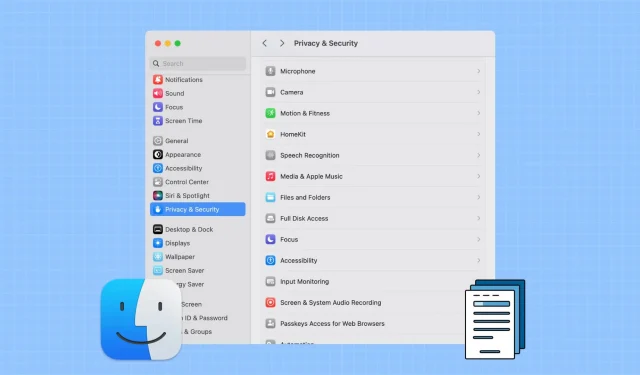
Leer hoe u kunt voorkomen dat bepaalde apps toegang krijgen tot uw foto’s, pdf’s en andere bestanden die u hebt opgeslagen in Downloads, Documenten, Desktop, iCloud Drive en andere Finder-mappen op uw Mac.
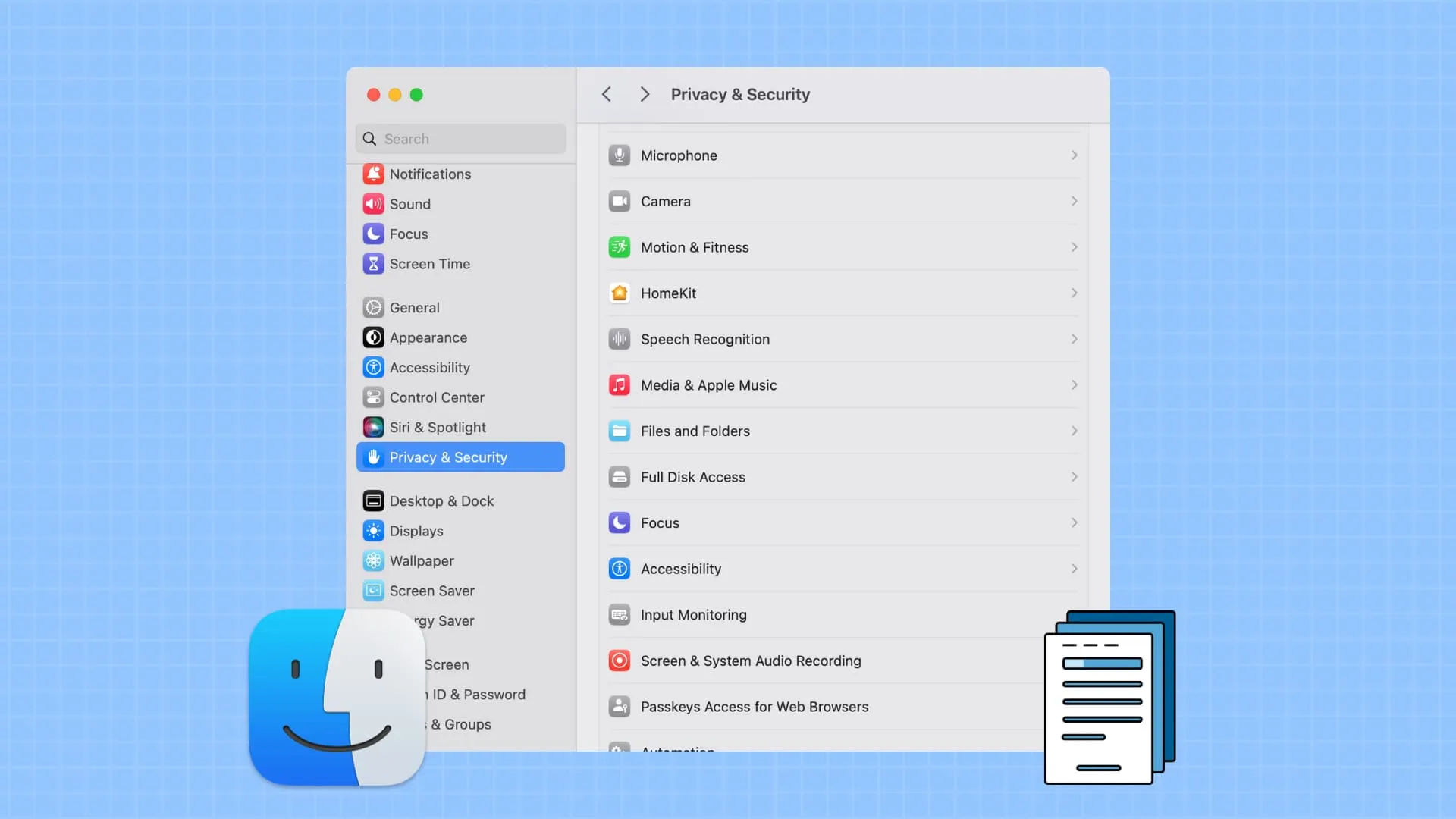
Wanneer u voor de eerste keer een nieuwe applicatie opent of er een specifieke taak in uitvoert, kan de app uw toestemming vragen voor toegang tot uw volledige schijf of een bepaalde map zoals Downloads, Documenten, Bureaublad, enz. Zodra u dat doet, zal de app de bestaande inhoud van die map kunnen lezen en er nieuwe bestanden aan kunnen toevoegen.
Later, of als u de toestemming per ongeluk hebt verleend, kunt u echter naar uw Mac-instellingen gaan en deze intrekken.
Houd er rekening mee dat u deze optie alleen ziet als uw computer macOS Catalina of nieuwer gebruikt. De onderstaande stappen zijn afkomstig van een Mac met de nieuwste versie van macOS Sonoma.
Bekijk tot welke mappen een Mac-app toegang heeft en trek de toestemming in
- Open Systeeminstellingen en selecteer Privacy en beveiliging in de zijbalk.
- Klik op Bestanden en mappen . Hier ziet u de lijst met alle momenteel geïnstalleerde apps die toegang hebben tot uw Finder-map of de apps die om toestemming hadden gevraagd, maar u deze had geweigerd.
- Klik op de pijl voor een app om te zien welke mappen deze mag lezen en schrijven.
- Zet de schakelaar uit voor de map waartoe u niet langer wilt dat deze app toegang heeft.
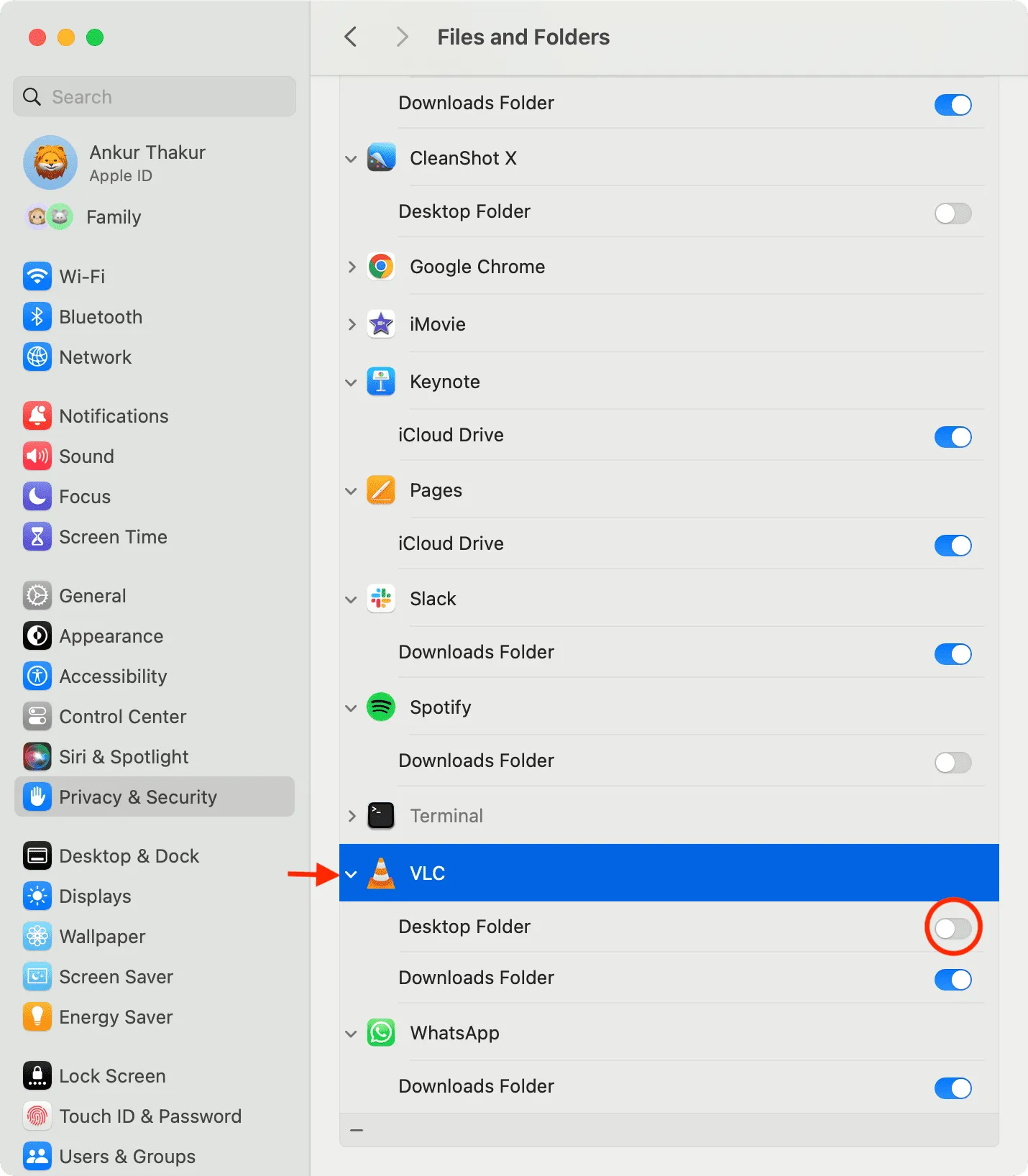
Voorkom dat Mac-apps volledige toegang hebben tot uw computerbestanden
Sommige apps hebben toegang nodig tot uw volledige opslag. Als u dit recht niet langer aan die app wilt verlenen, kunt u dit eenvoudig intrekken.
Maar onthoud dat sommige apps zoals Terminal of apps die dubbele bestanden vinden of u helpen uw interne opslag op te schonen, toestemming nodig hebben om uw hele schijf te kunnen lezen om goed te kunnen werken. Ik herinner me een situatie waarin ik de volledige toegang van Terminal had ingetrokken en sommige opdrachten niet werkten. Houd daar dus rekening mee wanneer u de onderstaande stappen volgt.
- Ga naar Systeeminstellingen > Privacy en beveiliging .
- Selecteer Volledige schijftoegang .
- Zet de schakelaar naast een app uit en deze heeft niet langer volledige bestandstoegang.
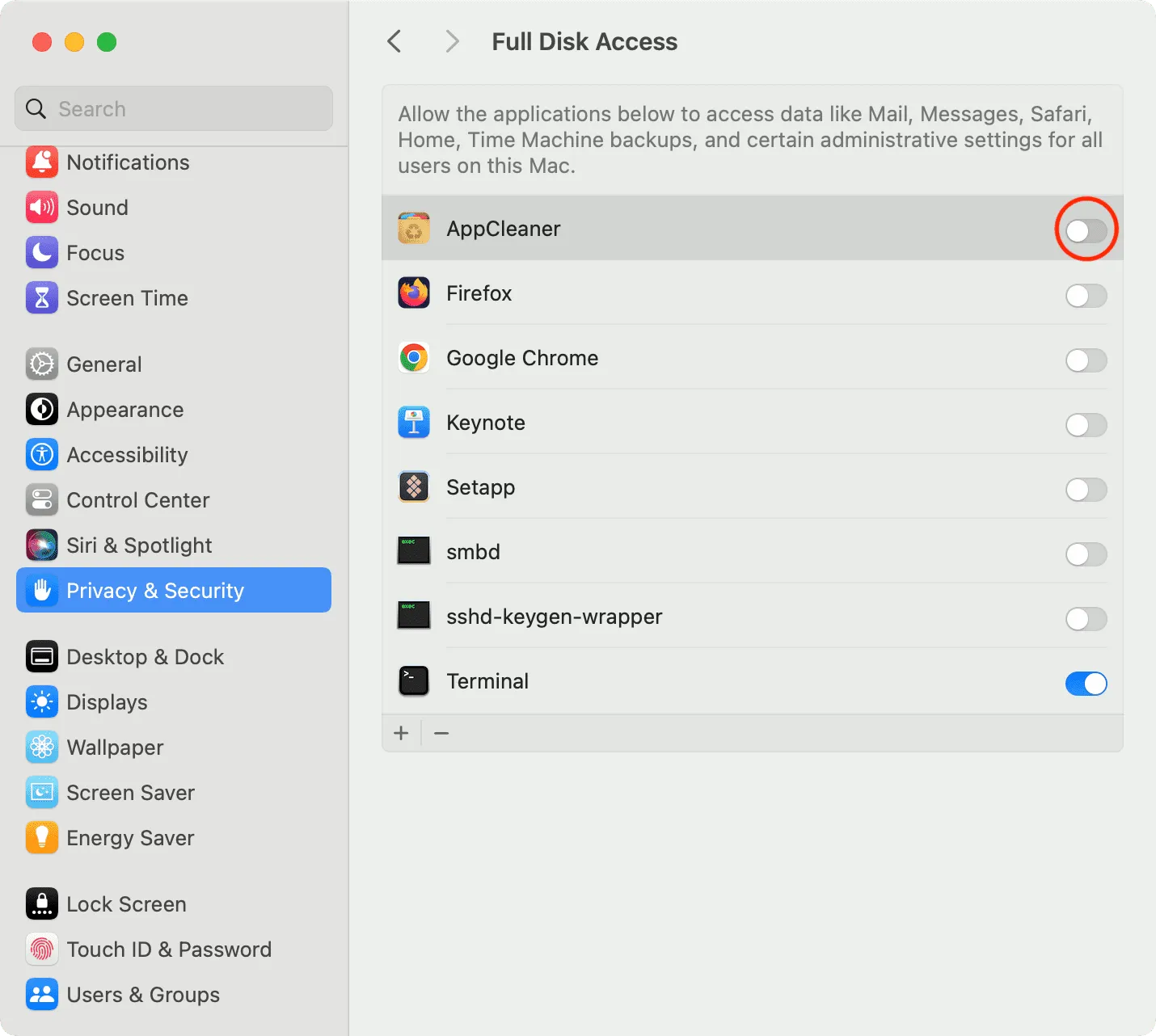
Als u het gevoel heeft dat sommige apps niet werken zoals ze zouden moeten, kunt u eenvoudig de bovenstaande stappen volgen en de map of volledige schijftoegang weer inschakelen. Een voorbeeld hiervan is dat als u de App Cleaner-tool gebruikt om Mac-apps netjes te verwijderen , deze uw toestemming kan vragen om Downloads, Desktop of andere mappen te lezen om toegang te krijgen tot app-gegevens en deze vervolgens te verwijderen.
Bekijk het volgende:
Geef een reactie